AutoCAD是一款强大的CAD制图软件,适合于各种领域的设计和绘图,今天小编就为大家介绍一下AutoCAD 2024 Mac版如何设置自动保存文件为低版本?没有掌握的朋友们快来看一下吧!
一、CAD图纸版本转换技巧
1、高版本的CAD可以打开所有低版本CAD所绘制的图纸;
2、低版本的CAD不可以打开高版本CAD所绘制的图纸;
3、高版本转成低版本的方法:点击【文件】下拉菜单的【另存为】,
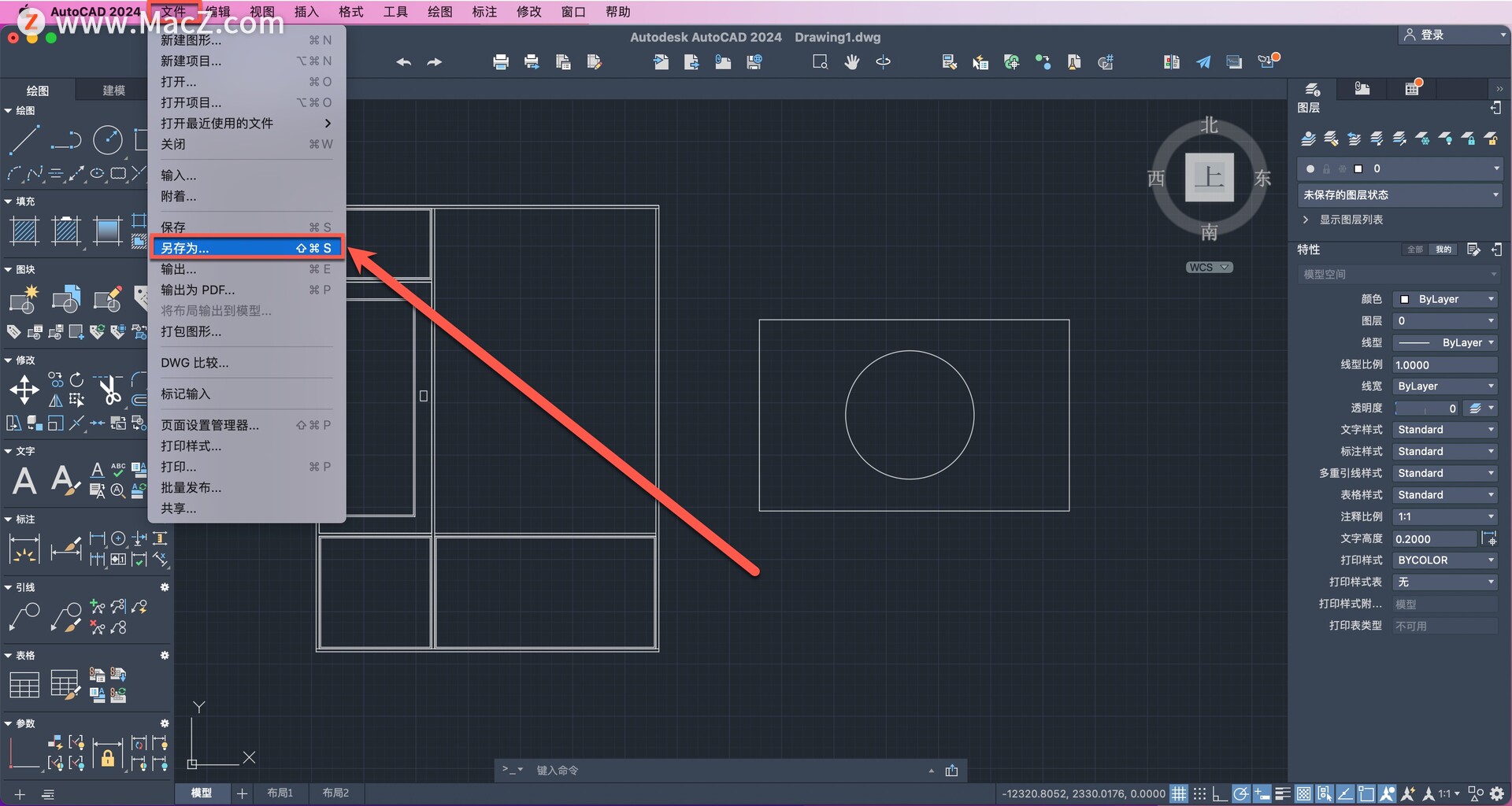
在【文件类型】处可以选择你需要的低版本,再点击【存储】即可,如图:
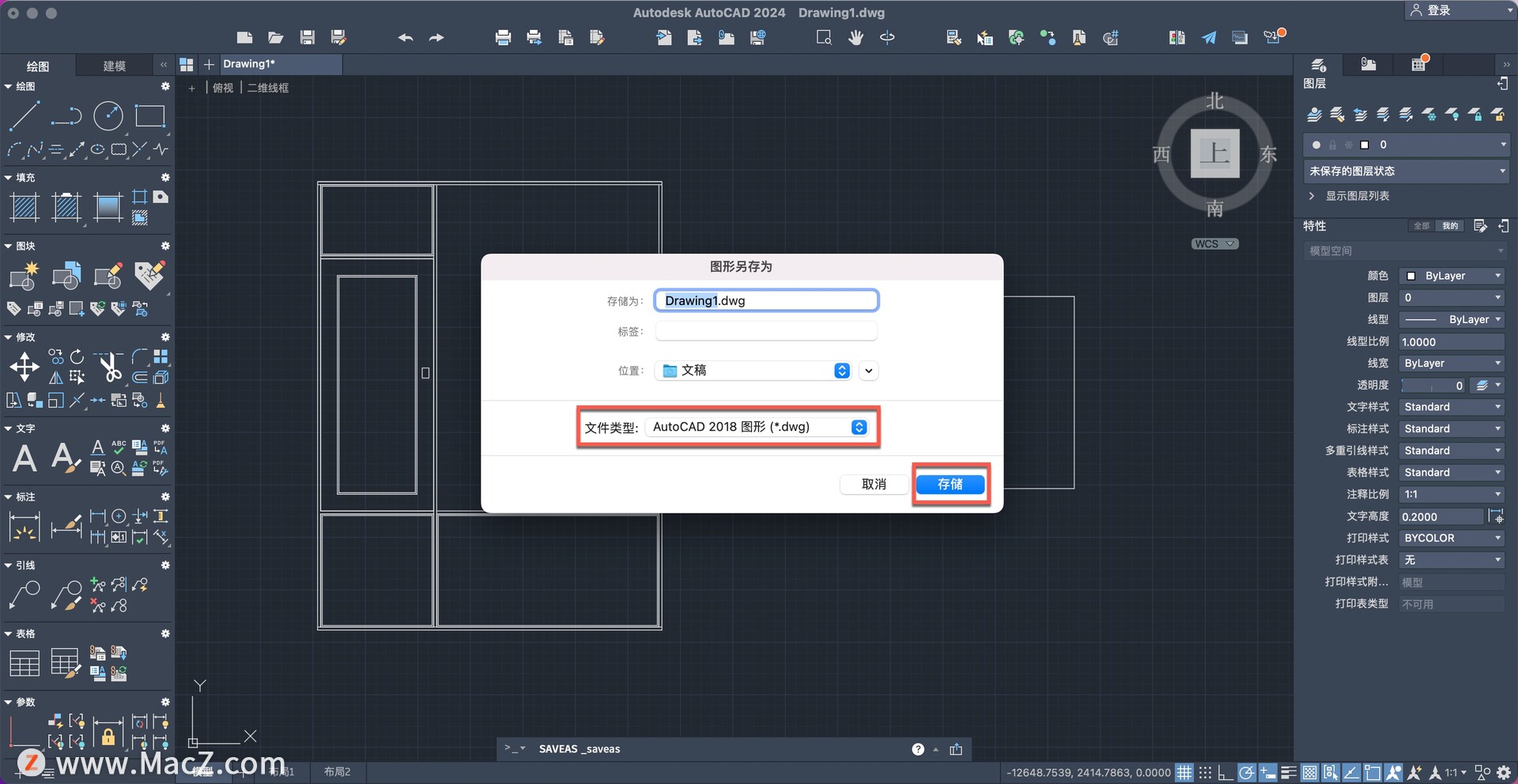
4、如果想要将低版本转换成高版本的话,就比较复杂了,需要用到第三方软件:版本转换器
二、CAD软件如何设置自动保存文件为低版本?
将光标放在绘图窗口中,输入【OP】,
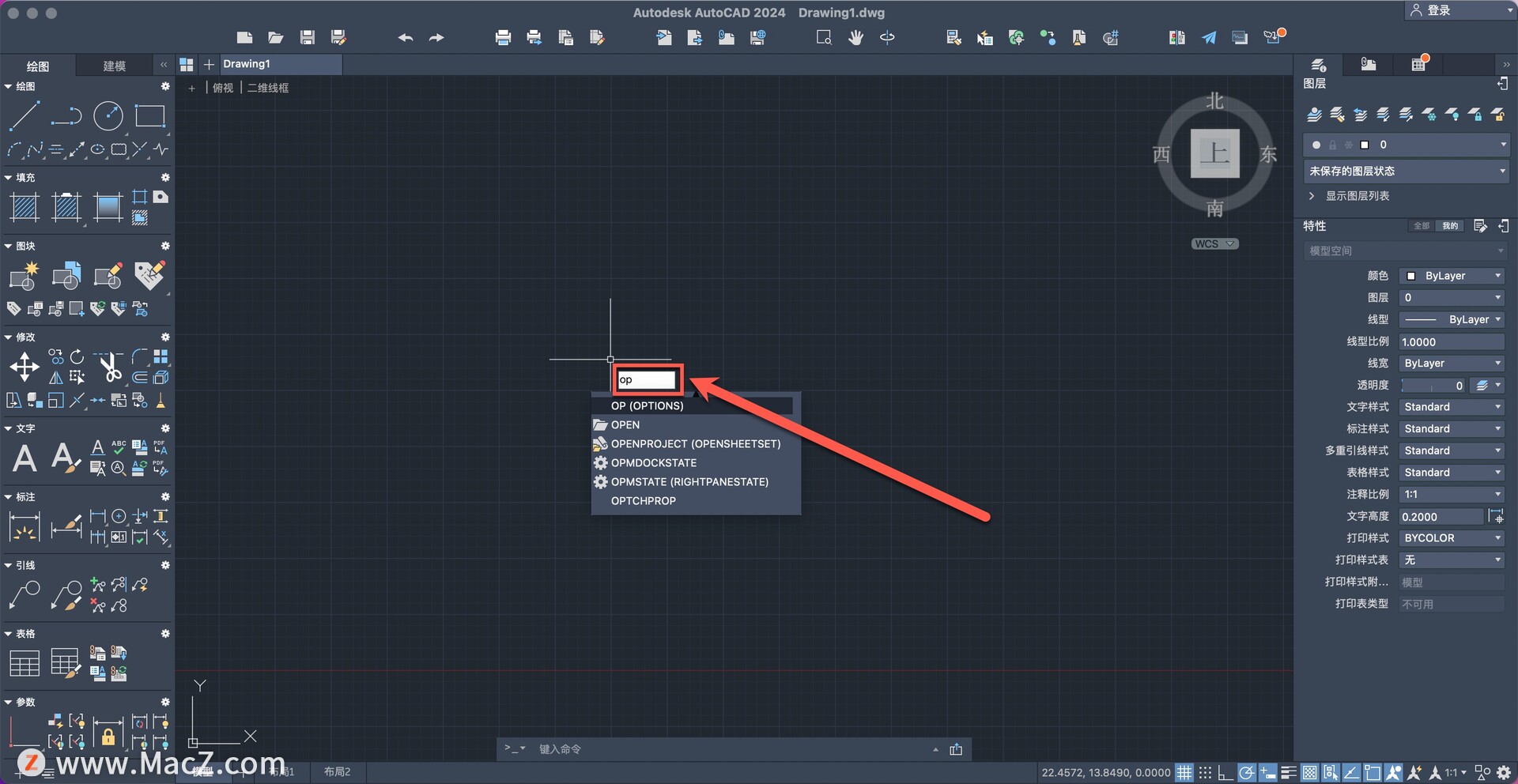
然后敲【回车】键,在【常规】-【文件保存】-【另存为】中选择自己需要保存的版本,点击右下角的【确定】,这样以后就能直接保存为你所选的版本啦!

以上就是AutoCAD 2024 Mac版如何设置自动保存文件为低版本的全部内容,喜欢的朋友们请持续关注macz.com,为您带来更多mac软件安装及使用技巧分享。

